Khi dùng máy tính, hẳn bạn đã từng ở trong tình huống phải ra ngoài nhưng vẫn cần để máy hoạt động trong một khoảng thời gian để tải xong một bộ phim, một file tài liệu… Tuy nhiên, bạn muốn sau khi việc tải kết thúc, máy tính cũng sẽ tự động tắt.
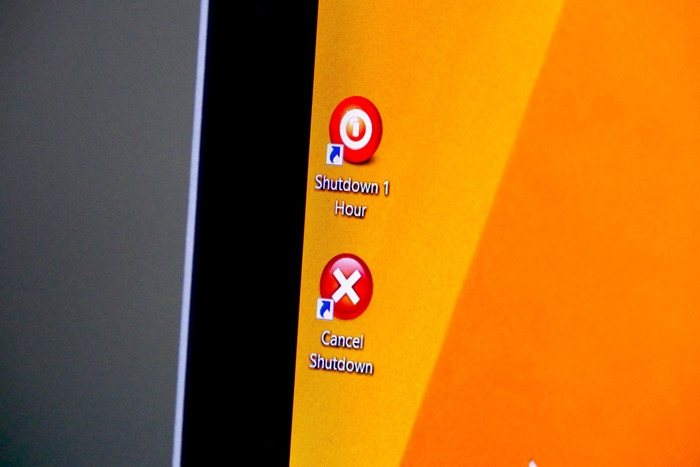
Rất may, Windows có một tính năng "bí mật" giúp bạn làm công việc hẹn giờ tắt máy tính này. Không cần tới phần mềm bên thứ ba, bạn có thể làm theo hướng dẫn sau để máy tính tự động tắt sau 1 khoảng thời gian do bạn thiết lập trước.
Tạo bộ đếm ngược thời gian tắt máy
Để tạo bộ đếm ngược thời gian tắt máy, bạn mở hộp thoại Run của Windows bằng tổ hợp phím Windows + R, sau đó nhập cmd để mở Command Prompt và nhập lệnh shutdown -s -t XXXX. "XXXX" là khoảng thời gian tính bằng giây mà bạn muốn sau đó máy sẽ tự động tắt. Ví dụ như bạn muốn tắt máy sau 2 giờ, bạn phải nhập lệnh là shutdown -s -t 7200 (2 giờ tương đương 7200 giây).
Nếu bạn lỡ nhập sai giờ hoặc đơn giản là muốn hủy bỏ bộ đếm ngược, hãy nhập lệnh shutdown -a trong hộp thoại Run.
Tạo phím tắt cho bộ đếm ngược
Nếu phải thường xuyên tắt máy theo cách trên, bạn có thể tiết kiệm thời gian nhập lệnh bằng cách tạo 1 phím tắt trên màn hình desktop của máy tính. Về sau khi cần hẹn giờ tắt máy bạn chỉ cần click đúp vào phím tắt này.
Click chuột phải vào desktop, chọn New và chọn Shortcut.
Ở trường nhập liệu hiện ra, bạn nhập "shutdown.exe -s -t XXXX" rồi click Next.
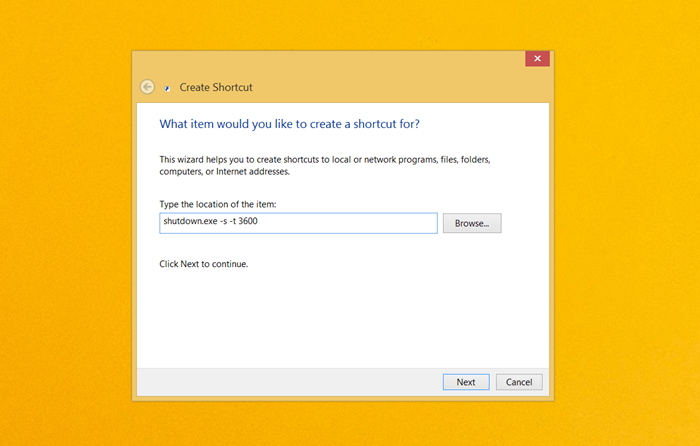 |
Điền tên cho shortcut này (ví dụ như "tắt máy sau 1 giờ") và click vào Finish.
Để hủy bỏ bộ đếm ngược giờ tắt máy, bạn có thể tạo phím tắt thứ 2 bằng lệnh shutdown.exe -a hoặc nhập lệnh shutdown -a trong Command Prompt.
Nếu muốn thay đổi thời gian, bạn click chuột phải vào biểu tượng phím tắt, chọn Properties và thay đổi giá trị số giây ở trường Target. Trong Properties, bạn cũng có thể đổi biểu tượng cho phím tắt cũng như có nhiều tùy chọn khác.
Theo Cnet





































